Excel позволяет создавать сложные формулы и выполнять различные операции. В этой статье мы рассмотрим, как добавить символ доллара в формулу Excel, чтобы указать конкретный столбец или строку.
Символ доллара в Excel - это абсолютная ссылка, которая позволяет зафиксировать ячейку при копировании формулы. Это очень полезно, когда нужно применить операцию к нескольким ячейкам на основе данных из одной.
Чтобы добавить символ доллара в формулу Excel, нужно поставить его перед буквой столбца или цифрой строки. Например, если нужно зафиксировать ячейку A1, нужно записать ее как $A$1. Если нужно зафиксировать только столбец A, нужно записать его как $A1. Если нужно зафиксировать только строку 1, нужно записать ее как A$1.
Использование символов доллара в формуле Excel упрощает работу с данными и помогает избежать ошибок при копировании и перемещении формул. Теперь можно легко добавлять символ доллара в формулы Excel и повысить эффективность работы.
Подготовка формулы Excel
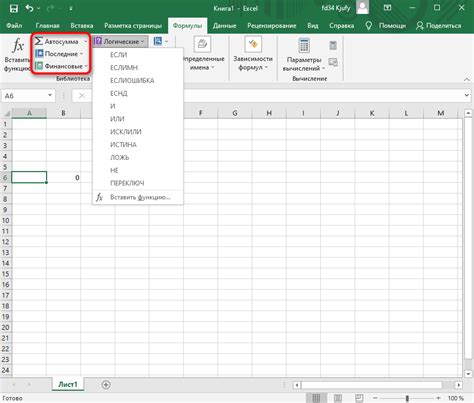
Перед добавлением символа доллара в формулу Excel необходимо подготовить саму формулу. Это поможет упростить процесс и избежать ошибок при работе с данными.
Вот несколько шагов, которые помогут подготовить формулу:
- Определите ячейки, с которыми будет работать ваша формула. Вы можете включить в формулу одну ячейку или несколько ячеек, используя разные операции.
- Выполните необходимые математические операции. Excel поддерживает все основные операции, такие как сложение, вычитание, умножение и деление.
- Учтите приоритет операций. При необходимости вы можете использовать скобки, чтобы указать порядок выполнения операций.
- Учтите ссылки на другие ячейки. Если вам нужно использовать значение из другой ячейки в формуле, вы можете указать ссылку на эту ячейку.
После подготовки формулы добавьте символ доллара для фиксации ссылок на ячейки. Это позволит сохранить ссылки неизменными при копировании или перемещении формулы.
Шаг 1: Открыть ячейку для редактирования
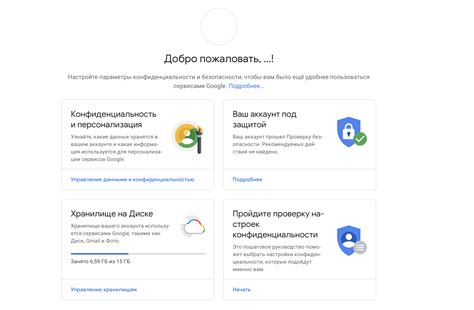
После открытия ячейки для редактирования в верхней части отобразится символ "=" (равно), готовый для ввода формулы.
Теперь добавьте символ доллара в формулу, чтобы использовать его в расчетах или отображении валюты.
Шаг 2: Ввести знак равенства
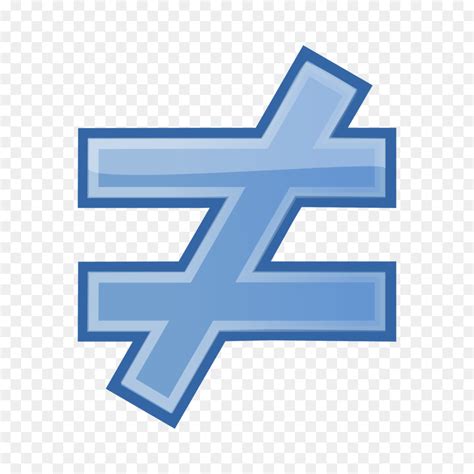
Для добавления символа доллара в формулу Excel сначала введите знак равенства, указывающий на начало формулы. Это сообщит Excel о необходимости вычисления следующего выражения как формулы.
Для ввода знака равенства, кликните на нужную ячейку и наберите "=" на клавиатуре. Затем продолжайте вводить остальную часть формулы, чтобы добавить символ доллара.
Например, для добавления символа доллара к значению ячейки А1, введите следующую формулу:
- Кликните на ячейку В1.
- Наберите "=".
- Введите ссылку на ячейку А1 с символом доллара, например, "=A1$".
После ввода формулы Excel автоматически вычислит результат и отобразит его в выбранной ячейке.
Шаг 3: Добавить символ доллара

Для добавления символа доллара:
- Выберите ячейку, в которой хотите добавить символ доллара.
- Напишите формулу, указав необходимые ячейки и операторы.
- После закрытия скобки, нажмите пробел, а затем введите символ доллара '$'.
- Нажмите клавишу Enter для завершения формулы.
После выполнения этих шагов вы увидите, что символ доллара появился рядом с результатом вашей формулы. Теперь вы можете легко отличить вашу формулу, связанную с долларами, от других формул в таблице.
Помните, что символ доллара используется только для отображения валюты и не влияет на вычисление значения формулы. Он служит всего лишь визуальным обозначением валюты.